ThingWorx를 리소스 서버로 구성
ThingWorx 응용 프로그램을 리소스 서버로도 사용하도록 구성하는 경우 아래 단계의 절차를 완료하십시오.
1단계: ThingWorx에 추가 식별자 추가
1. Microsoft Azure 포털에서 B2C 테넌트에 전역 관리자로 로그인합니다.
2. Manage 메뉴에서 App registrations를 선택합니다.
3. All applications에서 ThingWorx 응용 프로그램을 선택합니다.
4. Manage 메뉴에서 Expose an API를 선택합니다.
5. Application ID 옆에 있는 Add를 클릭합니다.
6. 페이지가 열리면 Save를 클릭합니다.
2단계: ThingWorx에서 범위 만들기 및 공개 – ThingWorx가 리소스 서버인 경우
1. Manage 메뉴에서 Expose an API를 선택합니다.
2. Add a scope를 클릭합니다.
3. Add a scope 팝업 창에서 범위 세부 정보를 추가하고 Add scope를 클릭합니다.
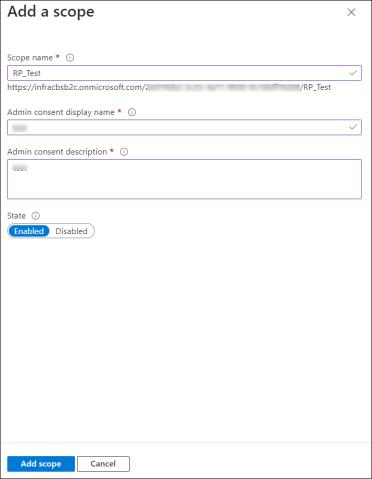
3단계: 클라이언트 응용 프로그램에 노출된 ThingWorx 범위 추가
1. Microsoft Azure 포털에서 B2C 테넌트에 전역 관리자로 로그인합니다.
2. Manage 메뉴에서 App registrations를 선택합니다.
3. All applications에서 클라이언트 응용 프로그램을 선택합니다.
4. Manage 메뉴에서 API permissions를 클릭합니다.
5. Add a permission을 클릭합니다. 팝업 창이 열립니다.
6. APIs my organization uses를 클릭하고 ThingWorx 리소스 서버 응용 프로그램을 선택합니다.
7. Request API permissions 팝업 창의 Select permissions에서 ThingWorx 리소스 서버의 공개 범위를 선택합니다.
8. Add permission을 클릭합니다.
9. Grant admin consent for <your tenant> 버튼을 선택해야 합니다. 이 버튼을 사용하면 관리자가 응용 프로그램에 대해 구성된 권한에 관리자의 동의를 부여할 수 있습니다. 관리자가 아니거나 응용 프로그램에 대해 구성된 권한이 없으면 이 버튼은 비활성화됩니다.
단계 4: resourceServerSetting.json 파일 구성
자세한 구성 단계는 ThingWorx를 리소스 서버로 구성을 참조하십시오.